ghost win8的磁盘整理怎么操作,ghost win8的磁盘整理方法操作
发布时间:2017-07-04 14:36:59 浏览数:
今天给大家带来ghost,win8的磁盘整理怎么操作,ghost,win8的磁盘整理方法操作,让您轻松解决问题。
为了体验最新系统的刺激和新鲜,很多人都安装了ghost win8,不过一旦使用时间长了之后,电脑也会变得卡,网速变得很慢,这时候就需要及时的进行清除垃圾和杀毒工作了。一般我们通过对磁盘碎片进行整理就可以很好的清除垃圾,那么具体在ghost win8是怎么操作的呢?下面跟着小编来一起了解一下吧。
步骤一:进入win8纯净版的桌面之后,打开计算机图标,然后挨个的寻找硬盘盘符,看看哪个需要清理。之后就在需要清理的磁盘上面右键单击,选择里面的属性,就会显示一个小框,如图:
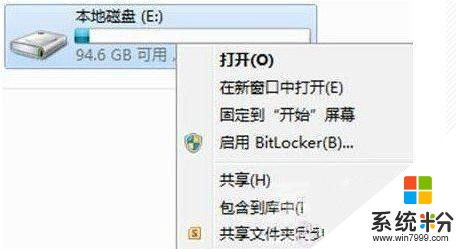
步骤二:在属性页面找到工具选项并打开,点击优化按键,如图:

步骤三:选择好需清理的磁盘之后,直接单击分析,就可以自动对ghost win8的磁盘磁盘进行整理和清理了。
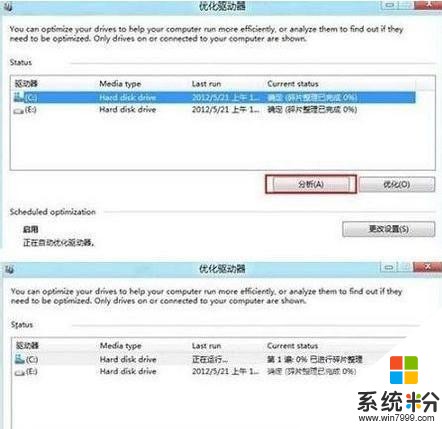 上一篇:win8纯净版的声音能不能更改
下一篇:win8系统的蓝牙怎么使用
我要分享:QQ空间新浪微博腾讯微博人人网百度贴吧豆瓣网天涯社区更多
上一篇:win8纯净版的声音能不能更改
下一篇:win8系统的蓝牙怎么使用
我要分享:QQ空间新浪微博腾讯微博人人网百度贴吧豆瓣网天涯社区更多
以上就是ghost,win8的磁盘整理怎么操作,ghost,win8的磁盘整理方法操作教程,希望本文中能帮您解决问题。